Excel2016如何打开自动过滤日期分组功能,打开自动过滤日期分组功能的步骤
1.用鼠标左键双击电脑桌面上的Excel2016程序图标,打开并运行该程序。在打开的Excel2016程序窗口中,单击“打开其他工作簿”选项打开要编辑的Excel工作表。如图所示;
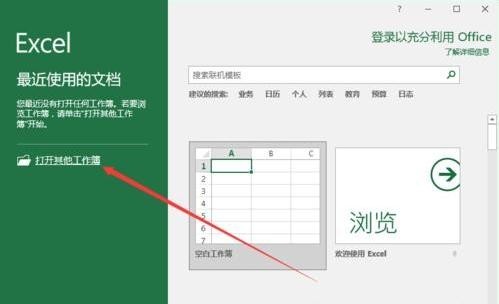
2.在Excel工作表中,当自动筛选日期列时,会发现日期没有按年、月和日分组。如图所示;
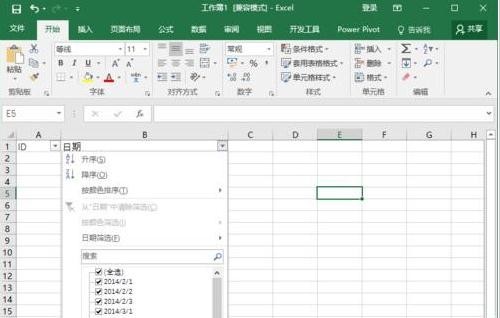
3.在打开的Excel工作簿窗口中,单击左上角的“文件”命令选项。如图所示;
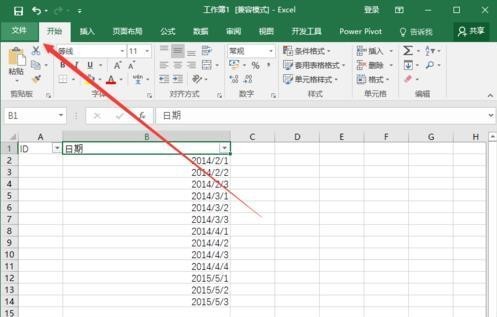
4.在打开的“文件”命令窗口中,单击“选项”命令选项。如图所示;
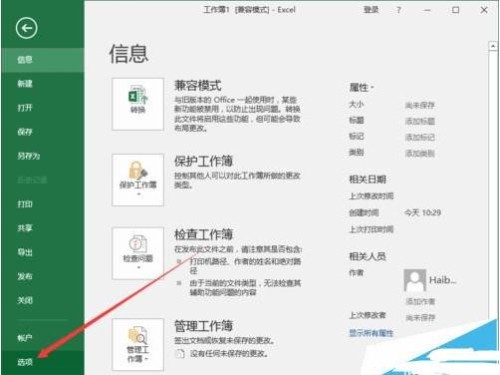
5.单击“选项”命令选项后,此时将打开Excel选项对话框窗口。如图所示;
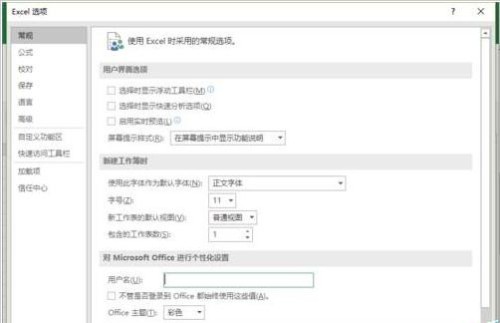
6.在打开的Excel选项对话框窗口中,将选项卡切换到高级选项卡栏。如图所示;
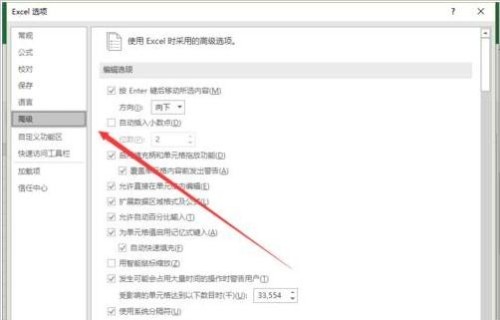
7.在“高级”选项卡的右窗口中,在“此工作簿的显示选项”组中找到“使用“自动筛选”菜单将日期分组”选项,并选中它。如图所示;
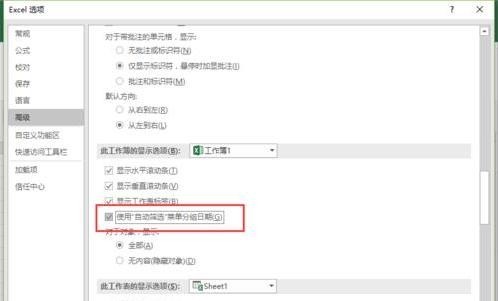
8.返回到Excel工作表并再次自动筛选日期,即日期已被自动分组。如图所示;

 office办公软件入门基础教程
office办公软件入门基础教程
